我们在使用浩辰CAD软件来进行CAD图形文件绘制的时候,如果遇到需要进行CAD填充的,就需要使用CAD填充功能,CAD填充功能中怎么填充砖墙图案呢?
CAD填充砖墙图案方法步骤
在建筑绘图中我们经常会看到墙体的刨面图,我们可以看到砖墙的刨面图是斜着的实线,那么砖墙的填充图案是如何绘制的呢?下面一起来看看在CAD中填充砖墙图案步骤。
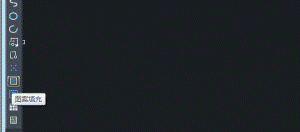
首先,在打开的CAD软件中点击图案填充按钮。
2、接着,在弹出的”图案填充和渐变色”菜单中我们点击样例后面的图案。
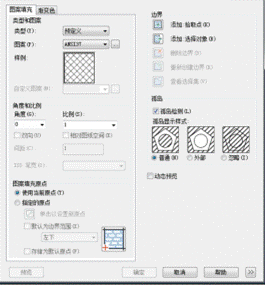
在弹出的图案选项板中我们选择ANST–ANST31号图案。选择后点击确定。
4、在返回的图案填充和渐变色中我们设置比例(也可在填充后设置)。然后我们点击边界下的拾取点。
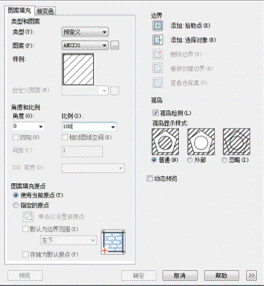
5、点击拾取点后进入图形页面,选择要填充的边界。左键点击后视为拾取,可多次点击来复选。
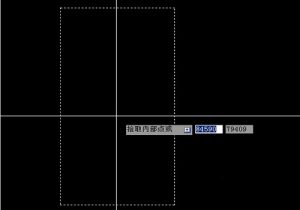
6、选择完成后点击右键–确定,然后返回图案填充页面。
点击图案填充最下方的确定来完成图案填充。
8、完成后的样子如下图。

以上,就是我们今天使用浩辰CAD软件来给大家讲解的关于在CAD中怎样填充砖墙图案的相关方法步骤了,希望对大家有所帮助。

2024-03-07

2024-01-11

2023-12-15

2023-12-08

2023-10-16

2023-07-04

2023-03-27

2022-08-25

2022-06-16

2022-06-14

2022-06-02

2022-06-01
